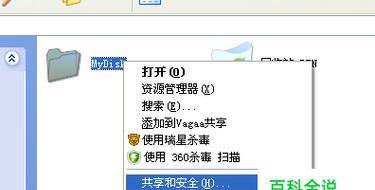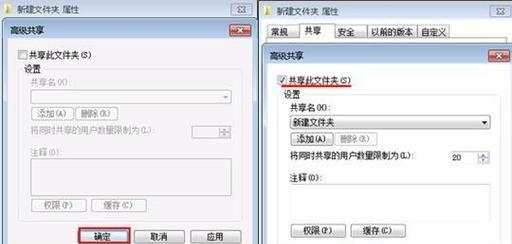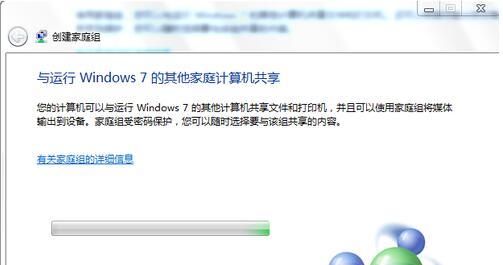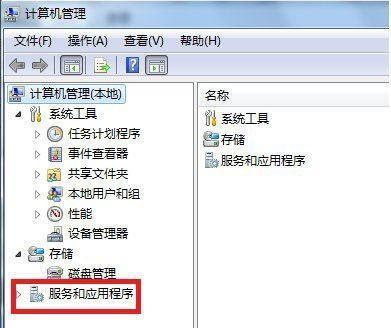在如今信息化高速发展的时代,共享文件夹成为了我们办公和生活中不可或缺的工具。通过共享文件夹,我们可以方便地在多台设备之间传输和共享文件。本文将详细介绍如何在Win7操作系统中设置共享文件夹,让您轻松共享文件,提高工作效率。
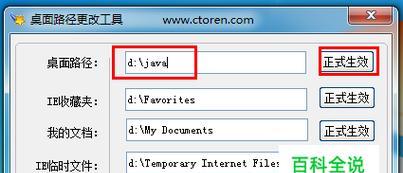
1.确认网络连接稳定性
在设置共享文件夹之前,首先要确保网络连接稳定,以便能够顺利进行文件传输和共享。可以通过打开网页、发送和接收电子邮件等方式来检查网络连接是否正常。
2.创建一个新的文件夹
在设置共享文件夹之前,需要创建一个新的文件夹来存放需要共享的文件。可以在电脑的任意位置创建该文件夹,例如在桌面上或者其他磁盘分区中。
3.右键点击文件夹并选择“属性”
在新创建的文件夹上点击鼠标右键,在弹出的菜单中选择“属性”。这个选项将打开文件夹的属性窗口,其中包含了一系列设置选项。
4.进入“共享”选项卡
在文件夹的属性窗口中,可以看到多个选项卡,包括“常规”、“安全”、“共享”等。点击“共享”选项卡,进入共享设置页面。
5.点击“高级共享”
在共享设置页面中,可以看到一个“高级共享”按钮,点击该按钮将进入更详细的共享设置页面。
6.勾选“共享此文件夹”
在高级共享设置页面中,勾选“共享此文件夹”选项,以启用文件夹的共享功能。
7.输入共享文件夹的名称
在“共享名称”文本框中输入您希望设置的共享文件夹名称。这个名称将在网络上显示给其他设备,以便它们可以访问和识别该共享文件夹。
8.配置访问权限
点击“权限”按钮,可以配置其他设备对于该共享文件夹的访问权限。可以选择允许或拒绝其他设备对该文件夹的读取、写入、修改等操作。
9.点击“确定”保存设置
完成以上配置后,点击“确定”按钮来保存设置,使其生效。
10.在其他设备问共享文件夹
在Win7操作系统上设置好共享文件夹后,在其他设备上即可访问该共享文件夹。只需在资源管理器中输入文件夹的路径或者在网络邻居中查找该共享文件夹即可。
11.解决共享文件夹无法访问的问题
如果其他设备无法访问共享文件夹,可能是由于防火墙或网络设置的问题。可以逐一检查和排除这些问题,确保文件夹能够正常共享和访问。
12.管理共享文件夹
在设置好共享文件夹后,还可以进一步管理共享文件夹。可以添加或删除共享文件夹的权限用户,修改共享文件夹的名称或者停止共享等。
13.注意共享文件夹的安全性
在设置共享文件夹时,一定要注意其安全性。建议设置密码保护共享文件夹,以免被未授权的用户访问和修改。
14.维护共享文件夹的稳定性
定期检查和维护共享文件夹,确保其稳定性和正常运行。可以删除无用的共享文件夹,整理和分类文件,以免影响共享效果。
15.小结
通过以上步骤,您已经学会了如何在Win7操作系统中设置共享文件夹。共享文件夹可以极大地提高工作效率和便利性,让您轻松地在多台设备之间传输和共享文件。记得保持网络连接稳定、配置访问权限、注意安全性和稳定性,以确保共享文件夹的正常运行。希望本文对您有所帮助!
Win7共享文件夹设置方法
在家庭或办公环境中,经常会有多台电脑需要进行文件共享,以方便数据传输与共同使用。而Windows7操作系统提供了简单且快捷的方式来实现文件夹的共享,本文将详细介绍Win7共享文件夹的设置方法。
一、检查网络设置
1.网络连接状态
2.IP地址设置
二、打开文件夹属性
1.选择要共享的文件夹
2.右键点击文件夹,选择“属性”
三、设置共享选项
1.在“属性”窗口中,点击“共享”选项卡
2.点击“高级共享”
四、选择共享权限
1.在“高级共享”窗口中,点击“权限”按钮
2.点击“添加”
五、选择用户和权限
1.在“选择用户或组”窗口中,输入要共享的用户名称或组名称
2.点击“检查名称”按钮
3.确认选择并点击“确定”
六、设置共享名称
1.在“高级共享”窗口中,勾选“共享此文件夹”
2.输入共享名称
七、设置访问权限
1.在“权限”窗口中,选择要设置的用户或组
2.设置访问权限:完全控制、修改、读取等
八、配置高级共享选项
1.在“高级共享”窗口中,点击“高级”按钮
2.配置高级共享选项,如禁用继承、缓存等
九、设置网络发现
1.点击“开始”,选择“控制面板”
2.选择“网络和共享中心”
3.在左侧菜单中,点击“更改高级共享设置”
十、启用网络发现
1.在“更改高级共享设置”窗口中,找到“网络发现”选项
2.选择“启用网络发现”
十一、保存设置
1.点击“确定”按钮
2.关闭所有窗口,完成共享设置
十二、访问共享文件夹
1.在另一台电脑上,打开资源管理器
2.在地址栏中输入共享文件夹的路径
3.输入用户名和密码登录
十三、文件夹安全性设置
1.在资源管理器中,右键点击共享文件夹
2.选择“属性”,点击“安全”选项卡
3.配置文件夹的安全性设置
十四、解决共享文件夹访问问题
1.检查网络连接状态
2.检查防火墙设置
十五、
通过以上的步骤,我们可以很轻松地在Windows7系统中设置共享文件夹,实现资源的共享。但需要注意的是,共享文件夹的访问权限和安全性设置要根据实际需求进行调整,以确保数据的安全和隐私保护。